معرفی اجمالی رزبری پای (رسپبری پای)
امروزه استفاده از بردهای مینی کامپیوتر با توجه به قیمت پائین، و امکانات و کارایی بالا آن باعث شده تا به سرعت بین برنامه نویسان و علاقه مندان الکترونیک جای خود را باز کند، که همین موضوع سبب شده تا شاهد استفاده روز افزون این بردها در صنعت و بازار الکترونیکی امروزه شویم. با توجه به وجود سیستم عامل های متعددی که توسط برنامه نویسان طراحی و روانه بازار شده اند، به همان نسبت شرکت های متفاوتی نیز وارد این بازار شده اند و اقدام به طراحی و ساخت بردهای مینی کامپیوتر یا بردهای هوشمند مبتنی بر سیستم عامل شده اند. وجود تعداد زیاد شرکت های تولید کننده باعث شده تا در حال حاضر شاهد بردهای مینی کامپیوتر متفاوتی در بازار باشیم. که این بازار رقابتی باعث شده تا هر شرکتی که بتواند با کمترین هزینه و بالاترین کیفیت برد خود را روانه بازار کند، محبوبیت بیشتری در بین علاقه مندان الکترونیک پیدا کند. یکی از بردهای موفق در این زمینه، برد مینی کامپیوتر رسپبری پای (Raspberry Pii) است، که از ویژگی های بارز آن می توان به موارد زیر اشاره کرد.

برخی از ویژگی های رسپبری پای 3 (Raspberry Pi):
:: قیمت پائین
:: اندازه کوچک و سبک
:: دارای پردازشگر قوی 4 هسته ای با فرکانس کاری 1.2 گیگاهرتز
:: مجهز به کارت شبکه
:: مجهز به کارت صدا
:: مجهز به کارت تصویر با پورت HDMI
:: دارای RAM یک گیگ
:: دارای درگاه 40 پین GPIO
:: دارای ماژول وای فای (WIFI)
:: دارای ماژول بلوتوث ورژن 4.1
:: مجهز به پورت USB و پورت RJ54
:: پشتیبانی از اتصال دوربین و نمایشگرهای ال سی دی به صورت کابل فلت
:: پشتیبانی از سیستم عامل های متفاوت نظیر لینوکس، ویندوز، اندروید و…
:: و…
نصب سیستم عامل Windows 10 IoT Core – گام اول
برای نصب سیستم عامل ویندوز 10 بر روی برد مینی کامپیوتر رسپری پای احتیاج به یک کارت حافظه SD با ظرفیت حداقل 1 یک گیگابایت الی حداکثر 32 گیگابایت و یک رم ریدر (Ram Reader) جهت اتصال کارت حافظه به کامپیوتر دارید. پیشنهاد ما برای شروع استفاده از کارت حافظه یک گیگابایتی است.

نکته : لطفا توجه داشته باشید ویندوز 10، که بر روی برد مینی کامپیوتر رسپبری پای نصب خواهید کرد با نسخه ای که بر روی کامپیوترهای شخصی خود نصب می کنید کاملا متفاوت است و اصلا انتظار یک محیط گرافیکی همانند نسخه های ویندوز PC با قابلیت اجرای فایل های exe را نداشته باشید. در حقیقت ویندوز 10 نسخه رسپبری پای به شما این امکان را می دهد تا بتوانید برنامه هایی که در محیط نرم افزار کامپایلر معروف Visual Studio می نویسید، را بر روی رسپبری پای اجرا کنید. ویژوال استودیو یک نرم افزار طراحی شده توسط شرکت مایکروسافت می باشد، که به برنامه نویسان این امکان را می دهد به زبان های متعددی همچون (#C++, C#, VB.NET, J) برای پلتفورم های (Platform) متفاوتی برنامه بنویسید. البته در قسمت های بعدی به صورت کامل آموزش نصب و استفاده از نرم افزار Visual Studio و همچنین پروژه های متفاوتی از سطح مبتدی تا حرفه ای با این نرم افزار برای رسپبری پای در سایت منتشر خواهد شد.
توجه : جهت نصب سیستم عامل Windows 10 بر روی برد مینی کامپیوتر رسپبری پای و همچنین نصب آخرین ورژن نرم افزار Visual Studio جهت برنامه نویسی حتما باید آخرین ورژن ویندوز 10 یعنی نسخه ((Windows 10 / Build 14393 / Version 16077) را بر روی کامپیوتر شخصی خود نصب داشته باشید.
توجه : جهت مشاهده آموزش نصب سیستم عامل Windows 10 IoT Core بر روی برد مینی کامپیوتر رسپبری پای به صورت فیلم آموزشی کافی است به انتهای همین پست مراجعه نمائید.
نصب سیستم عامل Windows 10 IoT Core – گام دوم
کارت حافظه را بر روی رم ریدر (Ram Reader) قرار دهید و به کامپیوتر خود متصل کنید، سپس از طریق این لینک (Windows 10 IoT Core) وارد سایت رسمی شرکت مایکروسافت شوید، و همانند تصویر زیر بر روی گزینه Get started کلیک کنید.
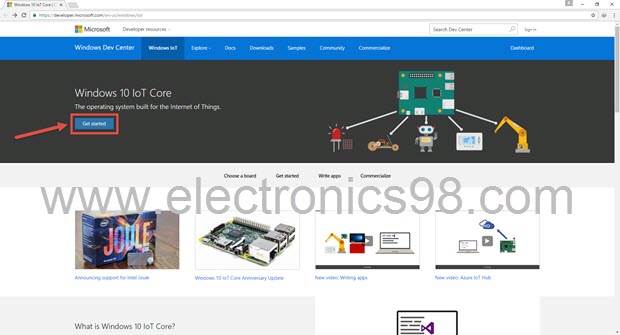
در صفحه جدید همانند تصویر زیر باید مدل سخت افزاری که قرار است سیستم عامل را بر روی آن است انتخاب کنید که در اینجا ما چون قرار است ویندوز 10 را بر روی برد مینی کامپیوتر رسپبری پای 3 نصب کنیم گزینه Raspberry Pi 3 را انتخاب می کنیم.
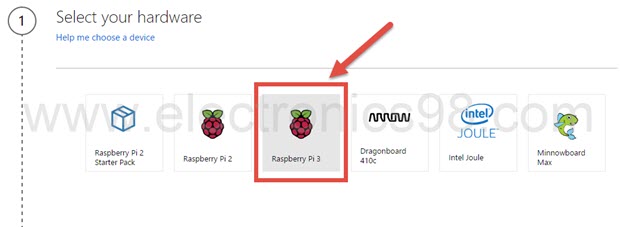
در مرحله دوم باید مکان نصب سیستم عامل را بر روی دستگاه خود انتخاب کنید، که در اینجا ما همانند تصویر زیر کارت حافظه SD را انتخاب می کنیم.
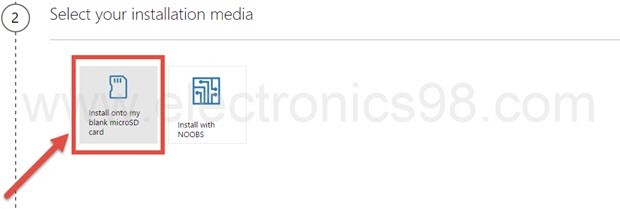
در مرحله سوم باید ورژن نسخه ویندوزی که می خواهید بر روی برد مینی کامپیوتر رسپبری پای نصب کنید را انتخاب کنید، که در اینجا همانند تصویر زیر ما گزینه Windows 10 IoT Core را انتخاب می کنیم. و سپس در مرحله چهارم بر روی گزینه Nextt کلیک می کنیم.
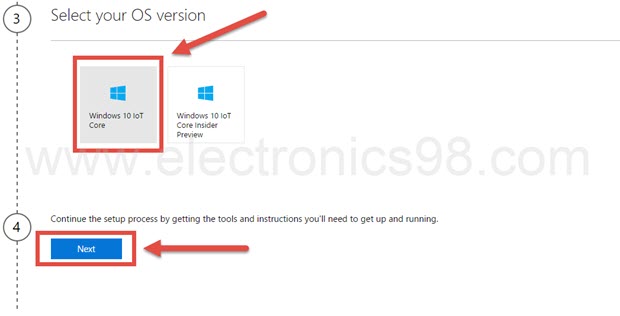
در صفحه جدید همانند تصویر زیر برای دانلود نرم افزار مربوطه بر روی گزینه Download Dashboard کلیک کنید. و سپس نرم افزار را در مسیر دلخواه دانلود نمائید.
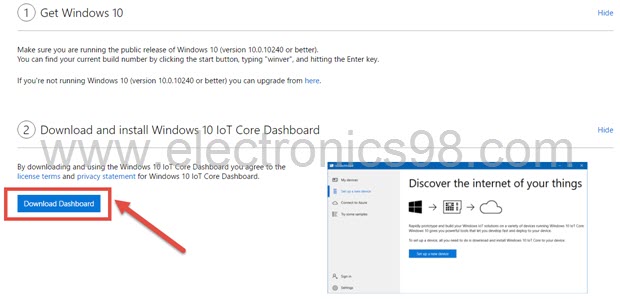
نرم افزار دانلود شده را اجرا کنید، و مراحل دانلود و نصب نرم افزار را تا به انتها ادامه دهید.
توجه : در صورتیکه در هنگام اجرای نرم افزار با اخطار زیر روبرو شدید، همانند تصویر زیر بر روی گزینه Details کلیک کنید و در بخش توضیحات آدرس قید شده برای دانلود برنامه را به صورت کامل کپی کنید و در مرورگر خود وارد نمائید و سپس اقدام به دانلود فایل مذکور نمائید و در انتهای دانلود گزینه RUN را انتخاب کنید، تا نرم افزار اجرا شود. همچنین می توانید جهت دانلود نرم افزار بر روی لینک مقابل کلیک کنید. (Download Windows10 IoT Core Dashboard Setup)
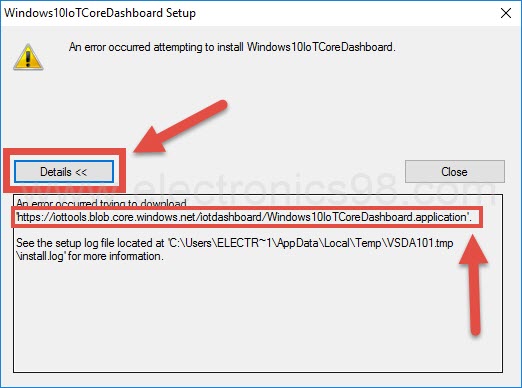
نصب سیستم عامل Windows 10 IoT Core – گام سوم
حال نرم افزار IoT Dashboard را که بر روی سیستم خود نصب کردید را اجرا کنید همانند تصویر زیر بر روی گزینه Set up A new device کلیک کنید و طبق توضیحات زیر اطلاعات مربوط به هر فیلد را وارد نمائید.
1- Device type : در این بخش باید ورژن برد مینی کامپیوتر رسپبری پای خود را انتخاب نمائید.
2- OS Build : در این بخش باید ورژن سیستم عامل مورد نظر جهت نصب را انتخاب نمائید.
3- Drive : در این بخش باید درایو مربوط به کارت حافظه SD متصل به کامپیوتر را که جهت نصب سیستم عامل به کامپیوتر متصل کرده اید را انتخاب کنید.
4- Device name : در این بخش نام دلخواه خود را برای دستگاه خود انتخاب کنید.
5- New Administrator password : در این بخش یک رمز عبور دلخواه، برای مواقع ورود به پنل ادمین خود وارد نمائید. (لطفا توجه داشته باشید پسوردی که انتخاب می کنید را در حافظه خود به خاطر بسپارید تا در آینده هنگام نصب برنامه های نوشته شده دچار مشکل نشوید).
6- Config Administrator password : در این بخش پسورد وارد شده در بخش قبلی را دوباره تکرار کنید.
7- I accept the software license terms : با انتخاب این گزینه قبل از شروع نصب با قوانین نرم افزار موافقت نمائید.
8- Download and install : با انتخاب این گزینه بعد از پر کردن هفت فیلدهای ذکر شده در بالا نرم افزار اقدام به دانلود و سپس نصب سیستم عامل بر روی کارت حافظه انتخاب شده می کند.
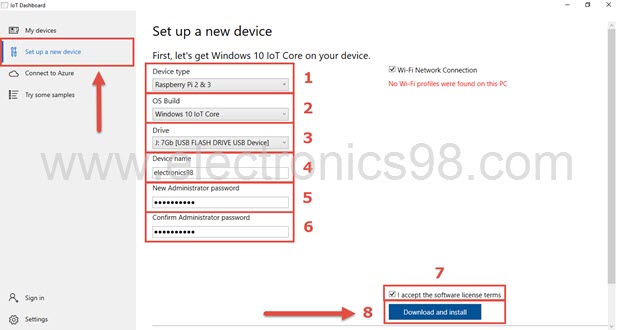
پس از اتمام دانلود و نصب سیستم عامل می توانید کارت حافظه را کامپیوتر جدا کنید و آنرا بر روی برد رسپبری پای نصب کنید. حال می توانید رسپبری پای خود را روشن نمائید، لطفا توجه داشته باشید زمانیکه برای اولین بار ویندوز توسط رسپبری پای اجرا می شود مدت زمان زیادی طول می کشد تا راه اندازی گردد که این موضوع جای نگرانی ندارد چراکه فقط برای اولین بار این موضوع رخ می دهد. و از آن پس ویندوز با سرعت بیشتری توسط رسپبری پای بارگذاری می شود.
حال اگر آماده اید تا اولین پروژه خود را بر روی رسپبری پای اجرا کنید لطفا آموزش بعدی ما با عنوان (آموزش نصب Visual Studio و راه اندازی پروژه Hello World با رسپبری پای) را بخوانید.
دانلود ویدئو با لینک مستقیم از سرورهای پرقدرت الکترونیک 98